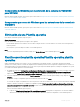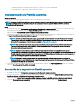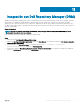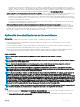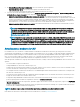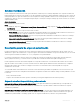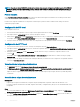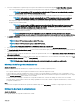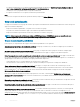Users Guide
Componente de Windows para la extensión de la consola de OMIMSSC
para SCVMM
Mientras edita la Plantilla operativa, siga los pasos que se mencionan en Componente del sistema operativo Windows para las extensiones
de la consola de OMIMSSC para SCVMM.
Componente que no sea de Windows para las extensiones de la consola de
OMIMSSC
Mientras edita la Plantilla operativa, siga los pasos que se mencionan en Componente que no sea de Windows para las extensiones de la
consola de OMIMSSC.
Eliminación de una Plantilla operativa
Para eliminar una Plantilla operativa, siga estos pasos.
Acerca de esta tarea
Antes de eliminar una Plantilla operativa, asegúrese de lo siguiente:
• Que la Plantilla operativa seleccionada no esté asociada con ningún servidor. Si está asociada con un servidor, cancele la asignación y
elimine la plantilla.
• Que no haya en ejecución trabajos asociados con la Plantilla operativa.
Paso
Seleccione las plantillas que desee eliminar y haga clic en Delete (Eliminar). Para conrmar, haga clic en Yes (Sí).
Plantilla operativaplantilla operativaPlantilla operativa plantilla
operativa
Asigne una Plantilla operativa a un servidor y ejecute el cumplimiento de la Plantilla operativa. Solo después de asignar una Plantilla
operativa a un servidor, podrá ver el estado de cumplimiento de la Plantilla operativa. Puede comparar la conguración de un servidor con
una
Plantilla operativa si le asigna la plantilla a un servidor. Una vez que asigna una Plantilla operativa, el trabajo de cumplimiento se ejecuta
y el estado de la Plantilla operativa se muestra al nalizar.
1 En OMIMSSC, haga clic en Conguration and Deployment (Conguración e implementación). Seleccione los servidores necesarios
y haga clic en Assign Operational Template and Run Compliance (Asignar la plantilla operativa y ejecutar el cumplimiento).
Aparecerá la página Assign Plantilla operativa and Run Compliance (Asignar la plantilla operativa y ejecutar el cumplimiento).
2 Seleccione la plantilla en el menú desplegable Plantilla operativa, proporcione un nombre para el trabajo y, luego, haga clic en Assign
(Asignar).
Si el servidor cumple con la plantilla, aparecerá una marca de vericación de color verde.
Si el servidor no cumple con la plantilla, solo entonces podrá ver un informe resumido si hace clic en el vínculo del nombre de la plantilla,
siempre y cuando los servidores no cumplan con la plantilla. La página Plantilla operativa Compliance-Summary Report (Informe
resumido de cumplimiento de la plantilla operativa) muestra un informe resumido de las diferencias entre las conguraciones de la
plantilla y del servidor.
Para ver un informe detallado, siga estos pasos:
a Haga clic en View Detailed Compliance (Ver cumplimiento detallado). Aquí guran los componentes con valores de atributos
diferentes a los de la plantilla asignada. Los colores indican los diferentes estados de cumplimiento con la Plantilla operativa.
Plantilla operativa
41